2 第二章 集群环境搭建(kubeadm 方式)
2.1 前置知识点
目前生产部署Kubernetes 集群主要有两种方式:
kubeadm
Kubeadm 是一个K8s 部署工具,提供kubeadm init 和kubeadm join,用于快速部署Kubernetes 集群。
官方地址:https://kubernetes.io/docs/reference/setup-tools/kubeadm/kubeadm/
二进制包
从github 下载发行版的二进制包,手动部署每个组件,组成Kubernetes 集群。
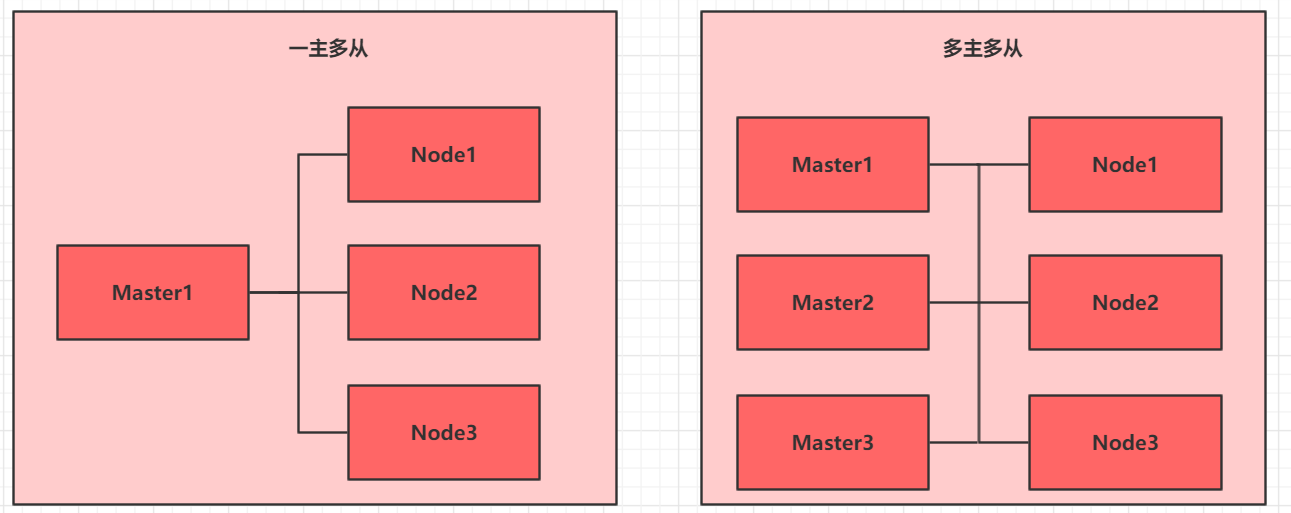
2.2 kubeadm 部署方式介绍
kubeadm 是官方社区推出的一个用于快速部署kubernetes 集群的工具,这个工具能通过两条指令完成一个kubernetes 集群的部署:
-
创建一个Master 节点kubeadm init
-
将Node 节点加入到当前集群中$ kubeadm join <Master 节点的IP 和端口>
2.3 安装要求
在开始之前,部署Kubernetes 集群机器需要满足以下几个条件:
-
一台或多台机器,操作系统CentOS7.x-86_x64
-
硬件配置:2GB 或更多RAM,2 个CPU 或更多CPU,硬盘30GB 或更多
-
集群中所有机器之间网络互通
-
可以访问外网,需要拉取镜像
-
禁止swap 分区
2.4 最终目标
-
在所有节点上安装Docker 和kubeadm
-
部署Kubernetes Master
-
部署容器网络插件
-
部署Kubernetes Node,将节点加入Kubernetes 集群中
-
部署Dashboard Web 页面,可视化查看Kubernetes 资源
2.5 准备环境
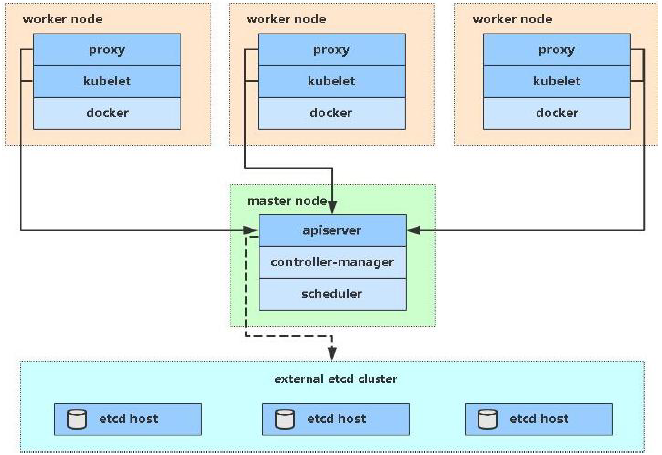
| 角色 | IP地址 | 组件 |
|---|---|---|
| k8s-master01 | 192.168.5.3 | docker,kubectl,kubeadm,kubelet |
| k8s-node01 | 192.168.5.4 | docker,kubectl,kubeadm,kubelet |
| k8s-node02 | 192.168.5.5 | docker,kubectl,kubeadm,kubelet |
2.6 系统初始化
2.6.1 设置系统主机名以及 Host 文件的相互解析
hostnamectl set-hostname k8s-master01 && bash
hostnamectl set-hostname k8s-node01 && bash
hostnamectl set-hostname k8s-node02 && bash
cat <<EOF>> /etc/hosts
192.168.5.3 k8s-master01
192.168.5.4 k8s-node01
192.168.5.5 k8s-node02
EOF
scp /etc/hosts root@192.168.5.4:/etc/hosts
scp /etc/hosts root@192.168.5.5:/etc/hosts
2.6.2 安装依赖文件(所有节点都要操作)
yum install -y conntrack ntpdate ntp ipvsadm ipset jq iptables curl sysstat libseccomp wget vim net-tools git
2.6.3 设置防火墙为 Iptables 并设置空规则(所有节点都要操作)
systemctl stop firewalld && systemctl disable firewalld
yum -y install iptables-services && systemctl start iptables && systemctl enable iptables && iptables -F && service iptables save
2.6.4 关闭 SELINUX(所有节点都要操作)
swapoff -a && sed -i '/ swap / s/^\(.*\)$/#\1/g' /etc/fstab
setenforce 0 && sed -i 's/^SELINUX=.*/SELINUX=disabled/' /etc/selinux/config
2.6.5 调整内核参数,对于 K8S(所有节点都要操作)
modprobe br_netfilter
cat <<EOF> kubernetes.conf
net.bridge.bridge-nf-call-iptables=1
net.bridge.bridge-nf-call-ip6tables=1
net.ipv4.ip_forward=1
net.ipv4.tcp_tw_recycle=0
vm.swappiness=0 # 禁止使用 swap 空间,只有当系统 OOM 时才允许使用它
vm.overcommit_memory=1 # 不检查物理内存是否够用
vm.panic_on_oom=0 # 开启 OOM
fs.inotify.max_user_instances=8192
fs.inotify.max_user_watches=1048576
fs.file-max=52706963
fs.nr_open=52706963
net.ipv6.conf.all.disable_ipv6=1
net.netfilter.nf_conntrack_max=2310720
EOF
cp kubernetes.conf /etc/sysctl.d/kubernetes.conf
sysctl -p /etc/sysctl.d/kubernetes.conf
2.6.6 调整系统时区(所有节点都要操作)
# 设置系统时区为 中国/上海
timedatectl set-timezone Asia/Shanghai
# 将当前的 UTC 时间写入硬件时钟
timedatectl set-local-rtc 0
# 重启依赖于系统时间的服务
systemctl restart rsyslog
systemctl restart crond
2.6.7 设置 rsyslogd 和 systemd journald(所有节点都要操作)
# 持久化保存日志的目录
mkdir /var/log/journal
mkdir /etc/systemd/journald.conf.d
cat > /etc/systemd/journald.conf.d/99-prophet.conf <<EOF
[Journal]
# 持久化保存到磁盘
Storage=persistent
# 压缩历史日志
Compress=yes
SyncIntervalSec=5m
RateLimitInterval=30s
RateLimitBurst=1000
# 最大占用空间 10G
SystemMaxUse=10G
# 单日志文件最大 200M
SystemMaxFileSize=200M
# 日志保存时间 2 周
MaxRetentionSec=2week
# 不将日志转发到 syslog
ForwardToSyslog=no
EOF
systemctl restart systemd-journald
2.6.8 kube-proxy开启ipvs的前置条件(所有节点都要操作)
cat <<EOF> /etc/sysconfig/modules/ipvs.modules
2.6.9 安装 Docker 软件(所有节点都要操作)
yum install -y yum-utils device-mapper-persistent-data lvm2
yum-config-manager --add-repo http://mirrors.aliyun.com/docker-ce/linux/centos/docker-ce.repo
yum install -y docker-ce
## 创建 /etc/docker 目录
mkdir /etc/docker
cat > /etc/docker/daemon.json <<EOF
{
"exec-opts": ["native.cgroupdriver=systemd"],
"log-driver": "json-file",
"log-opts": {
"max-size": "100m"
}
}
EOF
mkdir -p /etc/systemd/system/docker.service.d
# 重启docker服务
systemctl daemon-reload && systemctl restart docker && systemctl enable docker
2.6.10 安装 Kubeadm (所有节点都要操作)
cat <<EOF > /etc/yum.repos.d/kubernetes.repo
[kubernetes]
name=Kubernetes
baseurl=http://mirrors.aliyun.com/kubernetes/yum/repos/kubernetes-el7-x86_64
enabled=1
gpgcheck=0
repo_gpgcheck=0
gpgkey=http://mirrors.aliyun.com/kubernetes/yum/doc/yum-key.gpg
http://mirrors.aliyun.com/kubernetes/yum/doc/rpm-package-key.gpg
EOF
yum install -y kubelet kubeadm kubectl && systemctl enable kubelet
2.7 部署Kubernetes Master
2.7.1 初始化主节点(主节点操作)
kubeadm init --apiserver-advertise-address=192.168.5.3 --image-repository registry.aliyuncs.com/google_containers --kubernetes-version v1.21.1 --service-cidr=10.96.0.0/12 --pod-network-cidr=10.244.0.0/16
mkdir -p $HOME/.kube
sudo cp -i /etc/kubernetes/admin.conf $HOME/.kube/config
sudo chown $(id -u):$(id -g) $HOME/.kube/config
2.7.2 加入主节点以及其余工作节点
kubeadm join 192.168.5.3:6443 --token h0uelc.l46qp29nxscke7f7 \
--discovery-token-ca-cert-hash sha256:abc807778e24bff73362ceeb783cc7f6feec96f20b4fd707c3f8e8312294e28f
2.7.3 部署网络
kubectl apply -f https://raw.githubusercontent.com/coreos/flannel/master/Documentation/kube-flannel.yml
2.8 测试kubernetes 集群
2.8.1 部署nginx 测试
kubectl create deployment nginx --image=nginx
kubectl expose deployment nginx --port=80 --type=NodePort
kubectl get pod,svc
本文摘抄或总结其他笔记,笔记不涉及任何商业用途,如果侵权请及时联系处理


 浙公网安备 33010602011771号
浙公网安备 33010602011771号